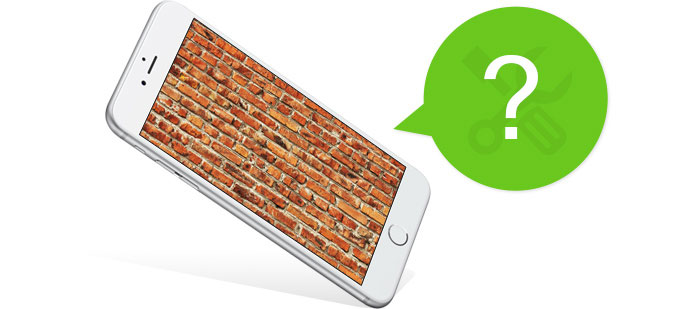- Если вы забыли код-пароль для iPhone
- Шаг 1. Выполните следующие действия на компьютере Mac или компьютере с Windows.
- Шаг 2. Выключите iPhone.
- Шаг 3. Переведите iPhone в режим восстановления.
- Шаг 4. Восстановите iPhone.
- Необходима дополнительная помощь?
- iOS 15 превратила iPhone/iPad в кирпич. Что делать?
- iOS 15 превратила iPhone/iPad в «кирпич», что делать?
- Как восстановить «кирпич» iPhone X/8/7 Plus/7/SE/6s/6/5s/5?
- Пять способов починить кирпичный iPhone
- Часть 1. Причины кирпичного iPhone
- Часть 2. Как починить кирпичный айфон
- Способ 1. Перезагрузите ваш iPhone
- Способ 2. Восстановите ваш iPhone через iTunes
- Способ 3. Понижение с текущей версии iOS
- Способ 4. Джейлбрейк вашего iPhone
- Способ 5. Войдите в режим DFU для восстановления iPhone
- Что делать, если ваш кирпичный iPhone застрял в режиме DFU
Если вы забыли код-пароль для iPhone
Забыли код-пароль для iPhone? Узнайте, как перевести iPhone в режим восстановления, чтобы стереть с него данные и настроить заново.
Если ввести неправильный код-пароль на экране блокировки iPhone слишком много раз, отобразится уведомление о том, что iPhone отключен. Если вспомнить код-пароль при повторной попытке не удалось, следует воспользоваться компьютером, чтобы перевести iPhone в режим восстановления. В результате этой операции будут удалены все ваши данные и настройки, включая код-пароль, и вы сможете снова настроить iPhone.
После стирания данные и настройки iPhone можно восстановить из резервной копии. Если вы не создали резервную копию iPhone, его можно настроить как новое устройство, а затем загрузить любые данные, которые у вас есть в iCloud.
Шаг 1. Выполните следующие действия на компьютере Mac или компьютере с Windows.
Для этой операции требуется компьютер Mac или компьютер с Windows. Если вы используете компьютер с Windows, убедитесь, что он работает под управлением Windows 8 или более поздней версии и на нем установлено приложение iTunes. Кроме того, для подключения iPhone к компьютеру потребуется кабель из комплекта поставки iPhone или другой совместимый кабель.
Если у вас нет компьютера и вам негде его одолжить, обратитесь за помощью в розничный магазин Apple Store или авторизованный сервисный центр компании Apple.
Шаг 2. Выключите iPhone.
- Отключите iPhone от компьютера, если он подключен.
- Выключите iPhone способом, предусмотренным для вашей модели.
- На iPhone X или более поздней модели, iPhone SE (2-го поколения), iPhone 8 и iPhone 8 Plus нажмите и удерживайте боковую кнопку и кнопку уменьшения громкости до появления ползунка выключения.
- На iPhone 7 и iPhone 7 Plus нажмите и удерживайте боковую кнопку до появления ползунка выключения.
- На iPhone SE (1-го поколения), iPhone 6s и более ранних моделей нажмите и удерживайте боковую (или верхнюю) кнопку до появления ползунка выключения.
- На iPhone X или более поздней модели, iPhone SE (2-го поколения), iPhone 8 и iPhone 8 Plus нажмите и удерживайте боковую кнопку и кнопку уменьшения громкости до появления ползунка выключения.
- Перетащите ползунок, чтобы выключить iPhone, затем подождите минуту, чтобы он полностью выключился.
Шаг 3. Переведите iPhone в режим восстановления.
- Найдите кнопку на iPhone, которую нужно удерживать нажатой на следующем шаге.
- На iPhone X или более поздней модели, iPhone SE (2-го поколения), iPhone 8 и iPhone 8 Plus используется боковая кнопка.
- На iPhone 7 и iPhone 7 Plus используется кнопка уменьшения громкости.
- На iPhone SE (1-го поколения), iPhone 6s и более ранних моделей используется кнопка «Домой».
- Нажмите и удерживайте кнопку, указанную для вашей модели iPhone выше, и сразу подключите iPhone к компьютеру. Не отпускайте кнопку.
- Удерживайте ее нажатой, пока на iPhone не отобразится экран режима восстановления, а затем отпустите.
Если отображается экран ввода код-пароля, необходимо выключить iPhone и начать заново.
Если на iPhone не открывается экран режима восстановления и вам требуется помощь, обратитесь в службу поддержки Apple.
Шаг 4. Восстановите iPhone.
- Найдите iPhone в приложении Finder или iTunes на компьютере, к которому он подключен. (Узнайте, как найти подключенный iPhone.)
- Когда появится предложение выполнить восстановление или обновление, выберите «Восстановить». Компьютер загрузит программное обеспечение для iPhone и запустит процесс восстановления. Если загрузка займет более 15 минут и устройство выйдет из режима восстановления, дождитесь завершения загрузки, затем выключите iPhone и начните сначала.
- Дождитесь окончания процесса.
- Отключите iPhone от компьютера, а затем настройте и начните использовать iPhone.
Необходима дополнительная помощь?
Если вам не удается выполнить какие-либо из этих действий, устройство все равно запрашивает код-пароль или вам требуется дополнительная помощь, обратитесь в службу поддержки Apple.
Источник
iOS 15 превратила iPhone/iPad в кирпич. Что делать?
Новая мобильная платформа iOS 15 вышла и уже доступна для загрузки пользователям iPhone и iPad. Это событие сильно обрадовало владельцев мобильных устройств, и они в срочном порядке стали устанавливать прошивку на свои гаджеты. Правда, случилось непредвиденное. iOS 15 превратила iPhone/iPad в «кирпич»: об этом сообщили сразу несколько пользователей, и их количество может увеличиться. Как восстановить «кирпич» iPhone X/8/7 Plus/7/SE/6s/6/5s/5, расскажем прямо сейчас.
iOS 15 превратила iPhone/iPad в «кирпич», что делать?
После обновления iOS 15 ваш iPhone/iPad превратился в кирпич. Устройство не включается, не реагирует на ваши нажатия, не работает и не подает признаков жизни. При этом вы уверены, что батарея на iPhone/iPad полностью заряжена. Что делать в этой ситуации? Выход один – использовать инструмент Tenorshare ReiBoot, чтобы восстановить кирпич iPhone. Утилита бесплатная, справляется со своей задачей быстро, всего за несколько кликов, гарантирует 100% решение данной проблемы.


Как восстановить «кирпич» iPhone X/8/7 Plus/7/SE/6s/6/5s/5?
Чаще всего iPhone или iPad превращаются в «кирпичи» после установки iOS 15 по воздуху. Если устанавливать прошивку через iTunes, мало вероятно, что вы столкнетесь с подобной ошибкой. Если же вы все-таки уже держите в руках «кирпич» вместо iOS-устройства, используйте инструкцию ниже для того, чтобы восстановить «кирпич» iPhone.
1. На официальном сайте разработчиков необходимо загрузить программу Tenorshare ReiBoot, после этого выполнить ее установку на компьютер (Mac или Windows).
2. Запустите утилиту и подключите ваш iPhone или iPad к компьютеру с помощью кабеля USB. Программа автоматически идентифицирует ваше устройство.
3. Теперь необходимо нажать кнопку «Войти в режим восстановления». Нажав на нее, вы запустите режим восстановления вашего устройства. Через несколько секунд на экране вашего айфона или айпада появится логотип iTunes и кабель USB.
4. Через некоторое время, когда кнопка «Выйти из режима восстановления» станет активной, нужно будет на нее нажать. Ваш телефон или планшет будет автоматически перезапущен. После перезагрузки устройство будет готово к работе. Проблема будет решена!
Как видите, программа Tenorshare ReiBoot – это самое простое и самое действенное решение проблемы, если обновление iOS 15 превратило ваш iPhone/iPad в кирпич. Обращаем ваше внимание, что в целях безопасности рекомендуется делать перед загрузкой каждого обновления системы резервную копию всех данных. Утилита Tenorshare ReiBoot может решить не только эту проблему, но и другие системные ошибки с помощью входа и выхода из режима восстановления: айфон завис на логотипе яблока или на черном экране, iTunes не распознает ваш iPhone, айфон постоянно перезагружается или завис при звонке.


Обновление 2021-09-10 / Обновление для Проблемы и Решения с iOS 11
Источник
Пять способов починить кирпичный iPhone
Очень неприятно, что ваш iPhone не реагирует, особенно когда вы используете его для повседневных задач. Это распространено, когда iPhone кирпичом. Ваш iPhone блокируется, когда вы что-то делаете на нем, например, обновление программного обеспечения iOS, джейлбрейк или другое. Как разблокировать iPhone? Как вы можете восстановить кирпичный iPhone? В этой статье мы хотели бы показать вам несколько эффективных способов кирпич iPhone исправить.
Как починить кирпичный айфон?
Часть 1. Причины кирпичного iPhone
Есть много причин, почему вы получаете ваш iPhone кирпичом:
◆ Вы загрузили вредоносное приложение или игру с небезопасного ресурса, в результате чего iPhone оказался заблокированным.
◆ Неправильные операции во время обновления программного обеспечения iPhone.
◆ Аккумулятор iPhone внезапно разрядился во время обновления программного обеспечения iPhone.
◆ Вы пытались принудительно перезагрузить iPhone во время обновления программного обеспечения iPhone.
◆ Плохое соединение существует во время процесса обновления iOS.
◆ Ваш ПК или Mac был заражен каким-либо вредоносным ПО и заблокировал ваш iPhone.
Часть 2. Как починить кирпичный айфон
Способ 1. Перезагрузите ваш iPhone
Большую часть времени простая перезагрузка вашего iDevice может восстановить кирпичный iPhone. Нажмите и удерживайте кнопку питания и кнопку «Домой» одновременно в течение 5–10 секунд, пока не появится состояние iPhone. В конце концов, вы должны увидеть логотип Apple на экране, и iPhone запустится как обычно.
Способ 2. Восстановите ваш iPhone через iTunes
Если ваш iPhone по-прежнему не отвечает, вы должны восстановить устройство. iTunes может помочь вам восстановить iPad. Подключите свой iPhone к компьютеру, на котором вы когда-либо подключали устройство к iTunes. Подключите iPad к ПК или Mac и запустите iTunes. Нажмите значок устройства после подключения и войдите в окно «Сводка». Нажмите кнопку «Восстановить iPad…», и ваш планшет перезагрузится.
Пожалуйста, обратите внимание, что предварительным условием является то, что вам нужно выключить Find My iPhone этим способом .
Способ 3. Понижение с текущей версии iOS
Текущая версия iOS, которую вы пытались обновить, может быть причиной того, что ваш iPhone заблокирован, так что вы можете понижение из текущей версии iOS, чтобы увидеть, решена ли проблема или нет. Для этого вам нужно найти на вашем компьютере файл .ipsw предыдущей версии iOS или скачать его одним из других способов. А затем установите файл .ipsw с помощью iTunes. Нажмите на свое устройство в интерфейсе iTunes и выберите «Сводка». Теперь, удерживая нажатой клавишу Alt / Option (или Shift на ПК), нажмите кнопку «Восстановить». (Вы должны отключить «Найти мой iPhone» на iPhone, если вы его активировали.)
Способ 4. Джейлбрейк вашего iPhone
Некоторые вредоносные приложения несовместимы с вашим iPhone, что позволяет вам получить кирпичный iPhone. Тогда вы можете сделать джейлбрейк своего iPhone и удалить небезопасное приложение для исправленного iPhone.
Способ 5. Войдите в режим DFU для восстановления iPhone
Вы можете перевести iPhone в режим DFU когда ваш iPhone получает кирпич или не имеет ответа. Прежде чем войти в режим DFU, вам нужно выключить ваш iPhone. После этого нажмите и удерживайте кнопку «Домой» во время подключения устройства к компьютеру с запущенным iTunes. Вы можете отпустить кнопку «Домой», пока не увидите USB-кабель со стрелкой в направлении логотипа iTunes. Экран iPhone становится черным, что означает, что вы находитесь в режиме DFU. Во всплывающем сообщении iTunes будет показано, что iTunes обнаружила устройство в режиме DFU.
Что делать, если ваш кирпичный iPhone застрял в режиме DFU
На самом деле, вам всегда удастся войти в режим DFU. Многие пользователи жалуются, что их айфоны зависают в режиме DFU. Как выйти из режима DFU. И в этом разделе мы хотели бы рекомендовать вам FoneLab — восстановление системы iOSпрофессиональный инструмент восстановления системы. Программа предназначена для того, чтобы помочь вам решить любые проблемы с системой iOS и вернуть ваш iDevice в нормальное состояние. Мощно, FoneLab позволяет вашему устройству избавиться от дилеммы, когда ваше устройство iOS застряло в режиме DFU или режиме восстановления. Сначала загрузите и установите FoneLab на свой компьютер.
Шаг 1 Выберите iOS System Recovery
Запустите FoneLab и подключите ваш iPhone к ПК через USB-кабель. Нажмите «Дополнительные инструменты» с левой стороны и выберите Восстановление системы iOS в основном интерфейсе.
Нажмите «Пуск», чтобы начать процесс восстановления системы.
Шаг 2 Загрузите прошивку вашего iPhone
Ошибка из-за прошивки приводит к зависанию вашего iPhone в режиме DFU. Вам необходимо скачать прошивку для восстановления системы iOS. Как только вы подключите iPhone к компьютеру, iOS System Recovery автоматически распознает его, и вы можете напрямую нажать кнопку «Восстановить», чтобы получить нужную прошивку iPhone. Если вы уже загрузили плагин ранее, вы можете нажать кнопку «Выбрать», чтобы восстановить систему iPhone.
Шаг 3 Исправить зависание iPhone в режиме DFU
За несколько минут процесс загрузки будет завершен. FoneLab продолжит ремонт вашей системы iPhone. Примерно через 5-10 минут ваш iPhone выйдет из режима DFU, а не застрянет в нем. FoneLab восстановит ваше устройство iOS до нормального состояния, когда у iPhone возникнут другие проблемы, такие как эхо iPhone.
В этой статье мы в основном обсуждаем несколько полезных способов помочь вам исправить кирпичный iPhone, Независимо от того, какой метод вы будете использовать, мы искренне надеемся, что вы сможете разблокировать свой iPhone и вернуть его в нормальное состояние.
Источник